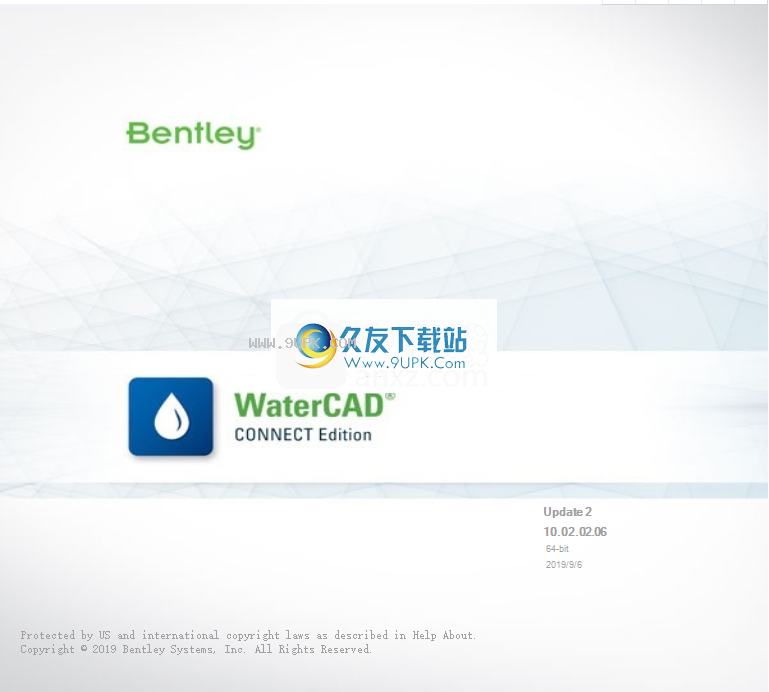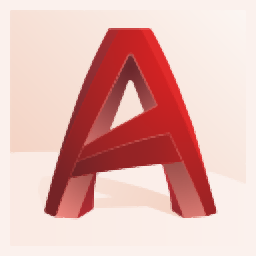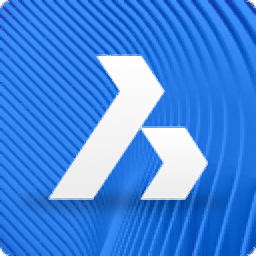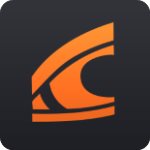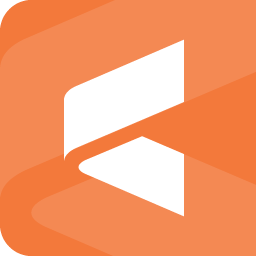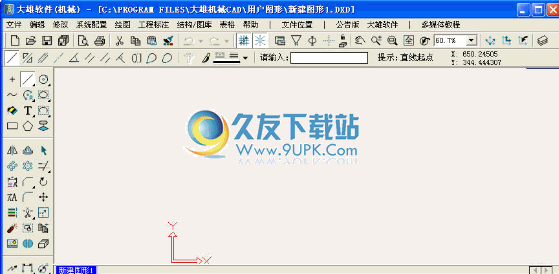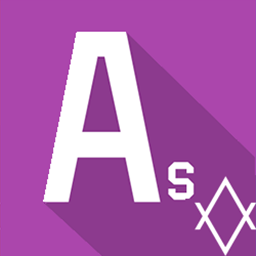Bentley WaterCAD CONNECT Edition Update 2是一款行业必备的给水建模分析软件。对于行业设计师来说这款Bentley WaterCAD CONNECT Edition Update 2是你绝对不能错过的。该软件提供稳态/扩展周期模拟,全局需求和粗糙度调整,检查数据并进行验证,使用累积流量计,系统扬程曲线,后期计算处理器,火灾流量分析,水质分析,临界度分析,扩展节点数据,注释模型,颜色代码模型,轮廓线,查看和编辑弹性表中的数据,图,时间序列场数据以及许多其他强大功能,可为您提供完整的供水建模和模拟分析解决方案。这是适合您的破解版本,可以激活并免费使用。需要它的朋友可以下载它!
软件功能:
世界各地的CADU公用事业和工程公司都将WaterCAD视为其基础设施项目的可靠决策支持工具。有效设计新的水处理系统,管理现有的水网络,降低业务中断的风险并降低能耗。 WaterCAD易于使用,可以帮助您成功规划,设计和操作供水系统:
增强选择适当服务级别的能力。
不间断地提供干净的饮用水。
提供节省资金的高质量设计结果。
WaterCAD通过以下方式帮助您提高设计效率:
简化的建模过程:充分利用和导入几乎所有外部数据格式,以准确简化模型,轻松分配用水量并自动提取地形并分配节点。
有组织的计划评估:评估并比较任何数量的物理项目,设计,用水需求,网络补给和操作计划。
CAD数据的互操作性:将WaterCAD与MicroStation或AutoCAD一起使用,并使用CAD工具和快捷方式在熟悉的平台上建模。您还可以将WaterCAD用作独立的应用程序,以提高灵活性。
CADWaterCAD是WaterGEMS的子集。您还可以使用WaterGEMS从ArcGIS运行模型的优化模型(包括校准,设计,泵调度优化,管道评估,SCADA集成和网络简化)。
使用说明:
校准节点
对于大多数节点,5英尺的海拔精度就足够了;因此,USGS地形图通常是可以接受的。但是,对于要用于模型校准的节点,需要更高的精度。考虑模型和实际系统在节点处具有完全相同的800英尺HGL的情况(请参见下图)。地面(和模型节点)的高度为661.2 ft。用于校准的压力计的高度为667.1 ft。即使模型正确,模型仍可以预测60.1 psi的压力,而压力计可以读取57.5 psi。 。
在相反的方向上可能会发生类似的错误,因为使用了错误的高度,因此错误的压力看上去很准确。这是为什么应该通过比较建模和观察到的HGL值而不是压力来执行模型校准的原因之一。

TRex向导
TRex向导将指导您完成基于数字高程模型或数字地形模型中的数据自动将高程分配给指定节点的过程。
ExTRex以将来自各种文件类型(包括矢量和栅格文件)的高程数据加载到模型点要素(节点)中。要将栅格文件用作数据源,必须使用ArcGIS平台。使用矢量数据源,您可以使用任何平台。矢量数据必须由具有高程的点或具有高程的轮廓组成。
重要的是要了解将用于加载节点高程数据的任何源文件的分辨率,投影,基准面,单位和精度。
在美国,可以在USGS国家地图无缝服务器上获取高程数据。垂直精度只能为+/- 7至15 m。
步骤1:文件选择
TR在TRex向导的“文件选择”对话框中,指定了高程数据源和要分配给高程的元素。有效的海拔数据来源包括:
•矢量文件,例如DXF和SHP文件
•LandXML文件
•InRoads .dtm(仅适用于Microstation平台)
•Geopack .tin(仅32位版本)
•Bentley MX .fil
•Bentley .dgn(仅适用于Microstation平台)
DXF文件可以包含点和线,因此用户必须指示是基于DXF中的点还是基于DXF中的轮廓线来构建节点高程。
Shapefile不允许使用混合几何数据,因此TRex可以安全地确定是基于高程点数据还是高程轮廓线来构建高程图。 “模型点高程”数据源类型使用模型中现有的点高程节点,必须已为其分配了正确的高程值。使用这些作为数据源,TRex可以确定模型中其他节点的高度。
Bentley MX(.fil)文件可以包含多个terrain模型。您必须选择一个模型用作高程数据源。
运行在ArcGIS平台上运行时,其他栅格数据源也可以直接在TRex中使用,包括TIN,栅格(网格),USGS(DEM)和SDTS(DDF)文件。
这些数据源通常是在特定的空间参考中创建的,这意味着空间参考将用于将数据源中的坐标转换为真实的地理位置。布置模型时必须小心,以确保在通过模型的空间参考进行转换时,模型坐标将覆盖此“全局”坐标系中的高程数据源
(如果适用)。如果模型的数据和高程数据源彼此不重叠,则TRex将无法插值高程数据。诸如Bentley Map和ArcGIS之类的GIS产品可用于将栅格源数据转换为与模型匹配的空间参考。
如果TRex无法在ArcGIS下运行(即使用独立平台或CAD平台),则通常可以使用ArcGIS将栅格数据转换为近似于栅格数据源的点shapefile。无论运行TRex的平台如何,都可以在TRex中始终使用Shapefile。
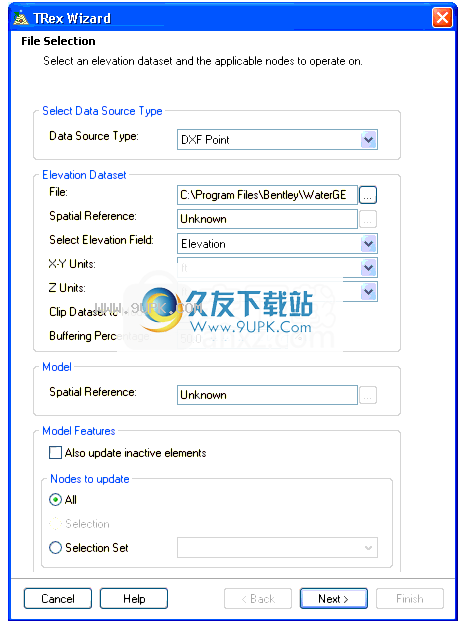
•数据源类型-使用此菜单可以选择包含要使用的输入数据的文件类型。
•文件-此字段显示数据文件所在的路径。使用浏览按钮查找并选择所需的文件。
空间•空间参考(仅适用于ArcGIS模式)-单击此字段旁边的省略号(...)以打开“空间参考属性”对话框,允许您指定高程数据文件正在使用的空间参考。
•选择高程字段-选择高程单位。
•X-Y单位-通过此菜单,您可以选择与高程数据文件的X和Y坐标关联的测量单位类型。
•Z单位-使用此菜单可以选择与高程数据文件的Z坐标关联的测量单位类型。
•将数据切成模型-在某些情况下,数据源包含某个区域的高程数据,该数据超出了要建模的区域的大小。选中此框后,TRex将计算模型的边界框,找到更大的尺寸(宽度或高度),计算该尺寸的缓冲百分比,然后将模型边界框的宽度和高度增加该数量。这样,落在新边界框之外的任何数据点将不会用于生成高程网格。如果未选中此框,则所有源数据点将用于生成高程网格。选中此框将加快计算速度,并使用较少的内存。
缓冲•缓冲百分比-仅当选中“将剪辑数据集转换为模型”框时,此字段才有效。在此输入的百分比是模型边界框的较大尺寸(宽度或高度)的百分比,该尺寸将被添加到边界框的宽度和高度中,以查找将用于使用源数据点构造区域的区域。高程网格。
空间•空间参考(仅限ArcGIS模式)-单击此字段旁边的省略号(...)以打开“空间参考属性”对话框,允许您指定WaterCAD CONNECT模型文件正在使用的空间参考。
•同时更新非活动元素-选中此框以在高程分配操作中包括非活动元素。取消选中此框时,TRex将忽略标记为非活动的元素。
全部•全部-选择此按钮后,TRex将尝试为WaterCAD CONNECT模型内的所有节点分配高程。
选择选择-选择此按钮后,TRex将尝试将高程分配给所有当前突出显示的节点。
选择•选择集-选中后,激活选择集菜单。选择“选择集”按钮后,TRex会将高程分配给此菜单中指定的选择集中的所有节点。
完成TRex向导

显示高程提取过程的结果,并将结果应用于新的或现有的物理替代方案。
•“结果预览”窗格-此表窗格显示TRex计算的高程。您可以通过单击“标签”列标题按标签对表进行排序,并通过单击“高程”列标题按高程进行排序。您可以通过右键单击表中的列并选择“筛选...自定义”命令来筛选表。您也可以右键单击高程列中的任何值以更改显示选项。
•使用现有替代品-选择此选项后,结果将应用于在“使用现有替代品”菜单中选择的物理替代品。该菜单允许选择要应用结果的物理替代方案。
•New Alternative(新替代方案)—选择后,结果将应用于新的物理替代方案。首先,将复制当前活动的物理替代方案,然后将TRex生成的结果应用于新创建的替代方案。必须在“新替代项”文本字段中提供此新替代项的名称。
父•父选项-从菜单中选择要复制的选项,或选择<无>创建新的基本选项。
•导出结果-将TRex生成的结果导出到选项卡或逗号分隔的文本文件(.TXT)中。然后可以通过WaterCAD CONNECT将这些文件重用或导入其他程序。
•完成后单击“完成”,或单击“取消”关闭而不进行任何更改。
分配
这使用GIS的空间分析功能将地理编码(具有基于物理位置的坐标数据,例如x-y坐标)的客户仪表分配给最近的需求节点或管道。将计量需求分配给节点是一种点对点需求分配技术,这意味着将已知的点需求(客户仪表)分配给网络需求点(需求节点)。向管道分配计量需求也是一种点对点分配技术,因为仍然必须将需求分配给节点元素,但是还涉及其他步骤。使用最近的管道仪表分配策略时,将对仪表的需求分配给最近的管道。然后,使用分配策略将需求从管道分配给管道末端的节点。就所需的数据而言,电表分配是最简单的技术,因为不需要应用服务多边形(请参见下图)。
与最近分配策略相比,电表分配的准确性较差,因为最近的节点是由需求节点与电表之间的直线距离确定的。不考虑管道路线,因此最近的需求节点可能不是仪表实际接收流量的地方。此外,服务表的实际位置可能是未知的。
仪表在GIS中的地理位置不一定是从系统中取水的点,而可以是地块的质心,建筑物覆盖区域的质心或水位。建筑物的前面。理想情况下,这些计量点应放置在水龙头的位置,但是建筑物或地块的重心可能是有关客户帐户的所有已知信息。

帐单摘要
Billing Meter汇总是一种将服务平面中的所有计量表分配给指定需求节点的技术(请参见下图)。服务多边形定义每个需求节点的服务区域。
仪表聚合是一种多边形到点的分发技术,因为服务区域包含在GIS多边形层中,而需求节点也包含在点层中。与每个服务区域内的计量表相关联的需求将分配给相应的需求节点。
因为需要服务多边形,所以此方法的初始设置比电表分配策略复杂得多。权衡是更好地控制电表到需求节点的分配。自动构造服务多边形可能不会产生预期的结果,因此您可能需要手动调整多边形边界,尤其是在形状的边缘。

生成蒂森多边形
蒂森多边形是Voronoi图,也称为Dirichlet镶嵌图。给定一组点,它定义了每个点周围的区域。蒂森多边形将一个平面划分为点,每个点都包含在一个多边形中,并将该区域分配给点集中的一个点。特定的Thiessen多边形内的任何位置都比该多边形的点更靠近该点。数学上,蒂森由相交构造
在所有点之间的垂直平分线。
蒂森多边形在与位置相关的不同学科中有许多应用,例如商业规划,社区服务,交通运输和水/水模型。对于水分配建模,开发了Thiessen Polygon Creator,以快速轻松地定义需求节点的服务区域。由于相交处的蒂森多边形中的每个客户都比其他节点更靠近该节点,因此假定特定蒂森多边形中的客户由同一需求节点提供。
下图说明了如何手动生成蒂森多边形。尽管生成器产生的结果与使用此方法获得的结果一致,但是Thiessen Polygon Creator并未使用此方法。
第一张图片显示了管道和连接网络。

在第二张图片中,在每个节点周围绘制了一个圆圈。
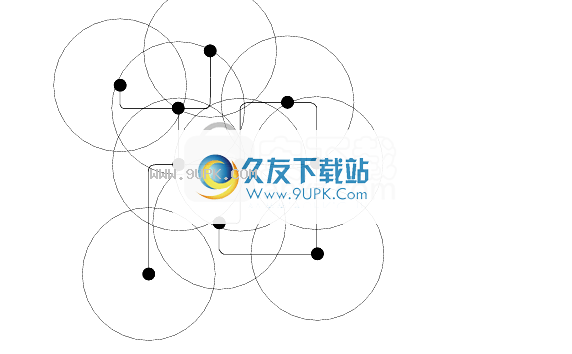
在第三张图片中,通过绘制圆连接的线来添加一条平分线。

在最终图中,网络覆盖有通过连接等分线而创建的多边形。
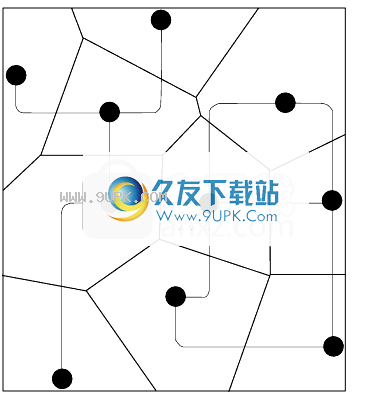
蒂森多边形输入对话框
通过Thiessen Polygon Creator,您可以快速创建与LoadBuilder Demand Distribution模块一起使用的多边形层。该实用程序创建多边形图层,这些图层可用作以下LoadBuilder加载策略的服务区域层:
•计费表摘要
•按地区分布
•人口比例
•根据土地用途估
•按人口估算的负荷。
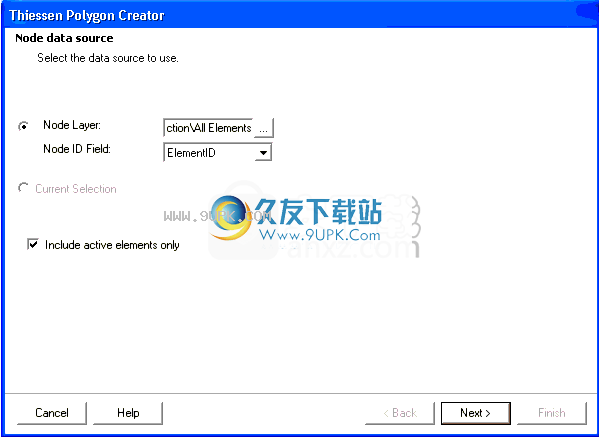
蒂森多边形创建器对话框包含以下步骤:
步骤1:节点数据源
节点数据源-选要使用的数据源。
节点层-列出可供Thiessen Polygon Creator使用的有效点要素类和shapefile。
当前选择-如果当前要素数据集包含先前创建的选择集,则单击。
•仅包括活动元素-单击以激活。
选择•选择-使用此选项可立即创建与Thiessen Polygon Creator一起使用的选择。要使用此选项,请在打开Thiessen Polygon Creator之前,使用ArcMap选择要素工具选择所需的点要素。
步骤2:边界层
•缓冲百分比-该百分比值用于计算点集的边界。为了使缓冲区边界足够大以覆盖所有点,将根据在该字段中输入的值来扩大边界,因为它与连接模型最外部节点的多边形所包围的面积的百分比有关。
多边形•多边形边界层-选择边界多边形要素类或shapefile(如果已创建)。指定边界是为了使最外面的多边形不会延伸到无穷大。有关边界层的更多信息,请参见创建边界面要素类。
步骤3:输出层
•输出文件-指定要创建的shapefile的名称。
需求控制中心
需求控制中心是水模型中所有需求的编辑器。使用需求控制中心,您可以使用标准的SQL选择和更新查询来添加新需求,删除现有需求或修改现有需求的值。
需求控制中心提供需求编辑功能,该功能可以:
•在所有需节点或部分需求节点上打开,
•根据需求标准或区域进行分类和过滤,
•添加,编辑和删除个别要求,
•全局编辑要求,
•提供有关表中所列需求的统计信息,
•根据选择集,属性,预定义的查询或区域过滤元素。
要访问需求控制中心,请转至工具>需求控制中心或单击需求控制。需求控制中心打开。
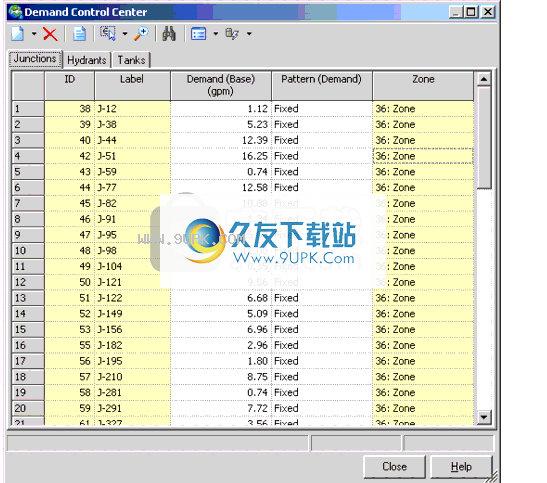
单位需求控制中心
单位需求控制中心是用于处理水模型中所有单位需求的编辑器。使用单元需求控制中心,您可以添加新的单元需求,删除现有单元需求或修改现有单元需求的值。您还可以根据需求标准,模式或区域过滤元素。
要访问单元需求控制中心,请转至工具>单元需求控制中心,或单击单元需求控制中心图标。单位需求控制中心打开。
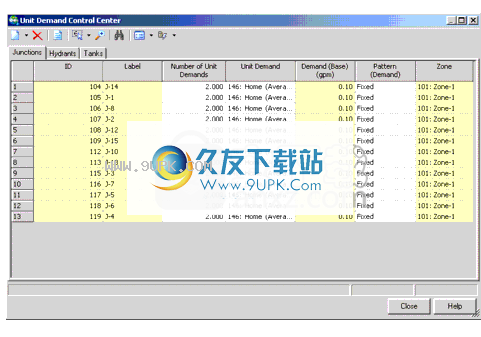
压力相关需求
压力相关需求(PDD)允许您通过将节点需求视为以下来执行水力模拟
节点压力变量。使用PDD,可以执行以下水力模拟:
•节点或节点组上与压力相关的需求
•将PDD与基于数量的需求相结合
•计算PDD节点上的实际供应需求和需求缺口
•在表和图形中显示计算出的PDD和相关结果。
要访问PDD,请选择“组件”>“压力相关的需求函数”或单击“压力相关的需求函数”以打开“压力相关的需求函数”对话框。

分段线性对话框
对话框该对话框允许您为分段线性曲线定义项目库条目。
以下按钮在左侧曲线点表上方:
•新建-在曲线点表中创建新行。
•删除-从曲线点表中删除当前突出显示的线。
曲线点表包含以下列:
•压力阈值百分比—定义节点压力相对于参考压力的百分比。
•参考需求百分比-定义节点需求相对于参考需求的百分比。
分段线性是参考压力百分比和参考需求百分比的表。参考压力的最后输入值是定义阈值压力的最大值。如果最终压力百分比小于100%,则阈值压力等于参考压力。如果最后一个压力百分比大于100%,则阈值压力是参考压力和最大压力百分比的乘积。
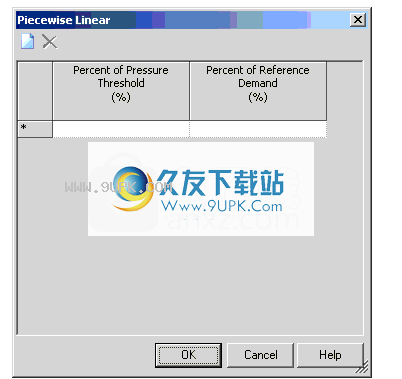
骨架平行管合并
并行管道合并是将共享相同两个末端节点的管道合并为一条液压等效管道的过程。这种骨架化策略依赖于液压等效功能。
要合并并行管道,请指定两个管道中的哪一个是“主”管道。主管的长度成为主管的长度,主管的直径或粗糙度值也成为合并的管的长度。您指定要保留两个属性(直径或粗糙度)中的哪个,程序将确定另一个属性的值以保持水力等效。
例如,内管的直径为10英寸,C因子为120;这些值之一被保留。要拆除的管道的直径为6英寸,C因子为120。如果保留10英寸的直径值,程序将执行液压等效计算以确定新管道的粗糙度,以考虑到用于拆卸的平行管的额外负载能力。
因为这种骨架化方法仅去除了管线并考虑了去除的管线的影响,所以网络液压系统保持不变,同时增加了更高级别骨架化的总体潜力。

用Darwin Calibrator校准模型
Calibrator(以及Designer和Skelebrator)是首次使用时会初始化其数据的组件,因此至少您需要打开该组件才能在当前模型中创建那些数据库字段。
注意:例如,如果您尝试使用ModelBuilder导入校准数据,但从未在此特定模型中打开过Calibrator,则在“表类型”下拉列表中将不会看到“字段数据快照”模型类型。这是因为数据库类型及其关联的字段尚未初始化。您将首先在主菜单中单击分析>达尔文校准器。完成此操作后,将创建“现场数据快照”和其他与校准器相关的字段,然后这些选项将出现在“模型构建器”对话框中。
Bentley WaterCAD CONNECT达尔文校准器提供了校准尝试的历史记录,允许您执行手动校准,支持多个现场数据集,允许遗传算法快速高效地校准您的水系统,并建议进行多个候选校准您可以考虑一下,而不仅仅是一个办法。您可以设置一系列基本校准,其中可以包含许多子校准,这些子校准从其父级基本校准继承设置。
使用“基本和儿童校准”来建立校准测试的历史记录,以帮助您获得针对水系统优化的解决方案列表。不继承
旧。如果更改基本校准,则更改将不会影响子校准。
您可以使用Darwin校准器功能来调整模型,以更好地匹配配水系统的实际行为。它允许您对模型进行手动调整,也可以使用遗传算法优化进行调整
达尔文校准器对话框的左窗格显示当前水力模型中每个校准算例的列表,以及构成每个算例的手动和优化运行以及计算出的解决方案。
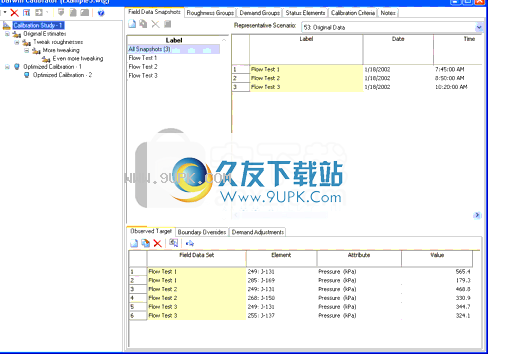
组构建器对话框
使用“组生成器”,您可以基于现有选择集或通过从工程图中选择一组元素来自动创建多个设计组。
对话框包含一个用于创建需求组的元素列表(每组一个元素)和一个菜单,您可以通过该菜单选择列表中包含的元素。菜单包含所有现有选择集的列表。单击省略号按钮,直接从图形中选择元素。当列表包含要包含在需求组中的所有元素时,请单击“确定”。
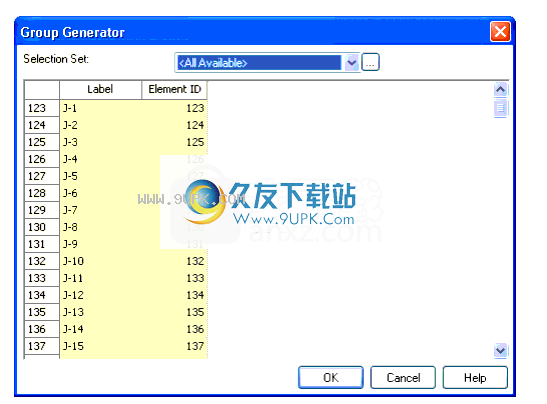
校准标准
使用“校准标准”选项卡设置如何评估校准。
选项您指定的选项适用于校准算例中的每个校准测试。 “校准标准”选项卡包含以下控件:
•Fitness Type(健身类型)-从下拉列表中选择要使用的健身类型。通常,无论选择哪种类型的适应性,适应性越低,校准效果越好。自适应类型包括:最小化差异平方,最小化差异的绝对值,以及最小化最大差异。有关更多信息,请参见校准标准公式。 ◦最小化差异平方-使用旨在最小化观察到的数据与模型仿真值之间的平方差之和的校准。 (模型模拟值包括水力斜率和管道排放量。)此校准有助于实现一种解决方案,以最大程度地减少观测数据和模拟数据之间平方差的总和。
绝对最小差异-使用设计为最小化观测数据与模型仿真值之间的绝对差异之和的校准。该校准提供了一种解决方案,可将观察到的数据与模拟数据之间的差异之和最小化。
最小化最大差异-使用旨在最小化观测数据和模型仿真值之间所有差异的最大值的校准。该校准有助于提供一种解决方案,以最大程度地减少观察到的数据和模拟数据之间最差的单个差异。请注意,“最小化最大差异自适应类型”比其他自适应类型对数据的准确性更为敏感。
•每个适应点的扬程/流量-每种适应度类型的扬程和流量为您提供权衡标定中扬程和流量重要性的方法。设置这些值,以使扬程和流量具有当量单位。您可以通过为每个适应点值设置较小的数字来增加“头”或“流量”的重要性。
•交通权重类型-选择使用的权重类型:无,线性,平方,平方根和对数。您使用的权重类型可能会提供或多或少的适用性惩罚。
通常,较大流量的测量值比较低流量的测量值具有更大的权重。通过选择不同的重量类型,您可以夸大或减少较大测量值对校准的影响。例如,对于更少的流量和更多的流量,不使用权重(无)不会造成任何损失。使用对数和平方根可以减少流量较小时的自适应损失,而使用线性或平方根可以增加流量较小时的自适应损失。

校准溶液
计算优化运行或手动运行后,一种或多种解决方案将出现在“校正算例列表”窗格中。突出显示解决方案时,对话框右侧提供以下选项卡:
解决方案选项卡-解决方案选项卡显示每个调整组的调整值,以及每个调整组中每个元素的原始值和调整值的比较。求解结果按调整组类型过滤;在调整组类型窗格中单击所需的类型。

模拟“模拟结果”选项卡-“模拟结果”选项卡显示您在现场数据中记录的观测值的模拟HGL或流量,以及两者之间的差异
观察和模拟。 解决方案结果按属性类型过滤; 在“属性”窗格中单击所需的类型。
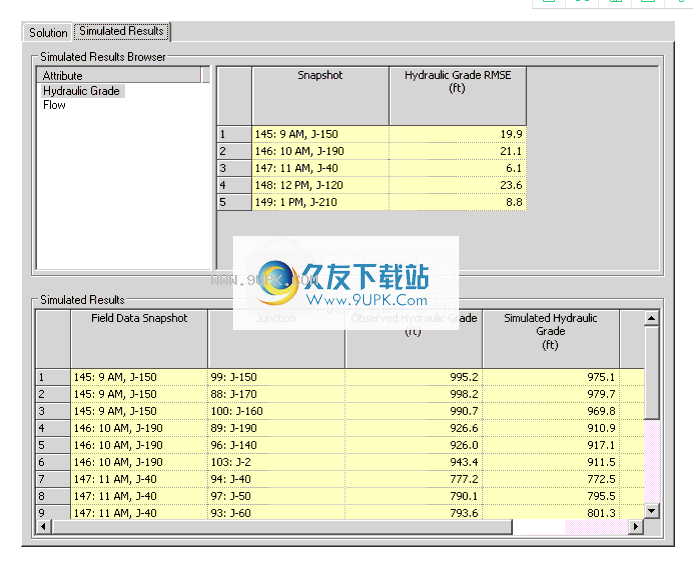
此外,在“校准研究”列表窗格中突出显示解决方案时,以下控件将变为可用:
•导出到协议-单击导出到协议按钮以将当前选择的校准溶液导出到水流模型。 这将打开“将校准输出到协议”对话框(有关更多信息,请参见“将校准输出到协议”对话框)。
•报告-单击报告按钮以显示解决方案数据窗口的打印预览。
图形•图形-单击图形按钮以查看观察到的数据集与模拟的HGL和观察到的HGL之间的HGL相关性之间的关系。
软件功能:
评估消防供水
访问使用供水网络的水力模型来访问和识别需要改进消防保护的区域。改进设计(例如管道,泵和水箱的尺寸和位置),以满足消防用水量和防火要求。
管道和阀门的临界度分析
找出供水系统中的薄弱环节,并评估隔离阀是否可以满足需求。使用不同的阀门位置来评估隔离系统各部分并为客户服务的能力。提供隔离阀数据后,WaterCAD / WaterGEMS将立即自动生成管网段。
建立和管理水力模型
快速启动模型构建过程并有效管理模型,以便您可以专注于做出最佳工程决策。利用和导入许多常用的外部数据格式,以最大化地理信息和工程数据的投资回报,并自动生成输入数据。
设计供水网络
使用水力模型结果来帮助优化复杂供水系统的设计,并使用内置的方案管理功能来跟踪设计方案。另外,WaterGEMS用户可以使用内置的Darwin Designer网络优化工具为您优化设计。
制定冲洗计划
优化通过多次传统的单向冲洗事件在单次运行中优化冲洗方案。提高从主管冲洗中排出固体和死水的速度。冲洗成功的主要标志是在冲洗过程中任何管道中的最高冲洗速度。
识别管网泄漏
减少管网泄漏,节约用水并增加收入。使用流量和压力数据来查找详细泄漏检测的位置(仅适用于WaterGEMS)。研究可通过减轻压力减少的泄漏量,并观察其对客户服务的影响。
管理能源使用
正确使用液压建模(包括复杂的泵组合和变速泵)来建立泵模型,以了解不同泵可行性选择对能源使用的影响。在使系统性能最大化的同时,将与泵运行成本相关的能耗降至最低。
安装方式:
1.下载并解压缩软件,打开“安装”安装程序文件夹,双击安装程序wtrc10020206en.exe,输入以下许可协议,选中选项[我同意许可条款和条件],然后单击[安装]。 ]按钮。
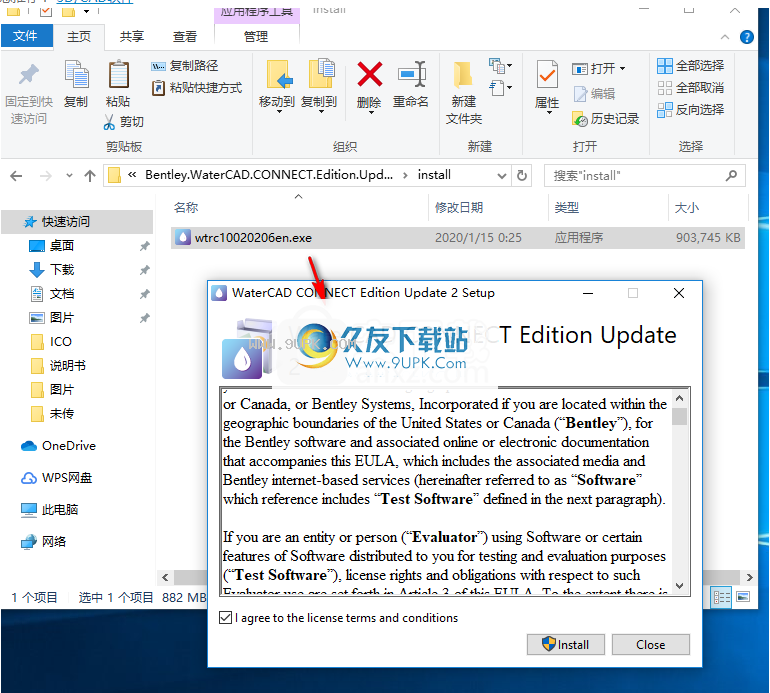
2,正在安装与WaterCAD相关的组件。
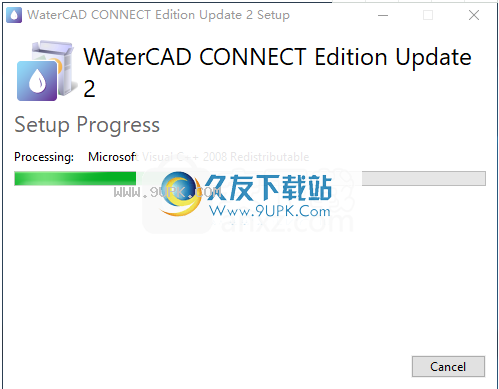
3.弹出以下Bentley WaterCAD CONNECT Edition Update 2安装向导,然后单击[下一步]。
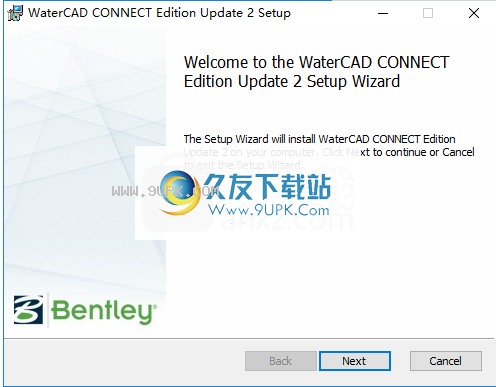
4.选择安装组件和安装位置,您可以在此处选择默认组件。
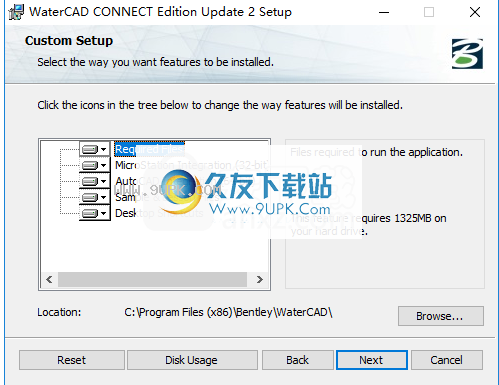
5.调出安装准备窗口,然后单击[安装]按钮。
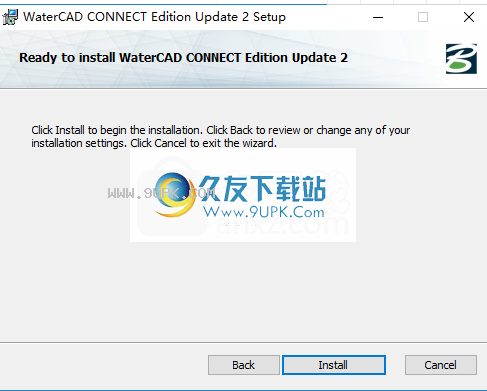
6.弹出以下成功安装Bentley WaterCAD CONNECT Edition Update 2的提示,单击[完成]结束。

7.将破解补丁文件“bof_watercad®_connect_edition_update_10.02.02.06_64-bit_r0.exe”复制到安装目录。默认路径为C:\ Program Files(x86)\ Bentley \ WaterCAD \ x64(您可以右键单击桌面上的软件)快捷方式,然后在“属性”下选择[打开文件所在的位置]。
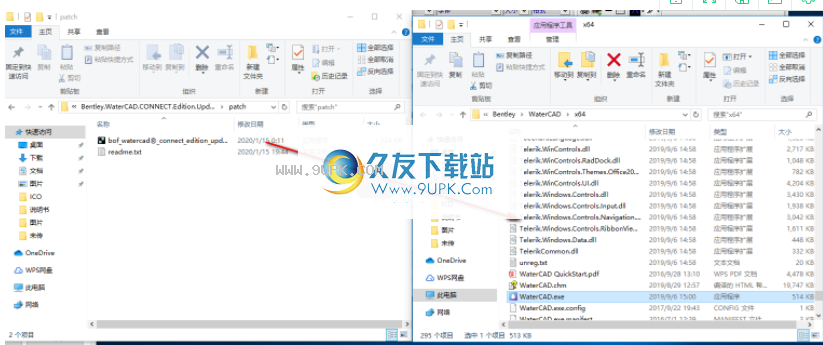
8.运行破解补丁文件,然后单击[patch]按钮以应用补丁。
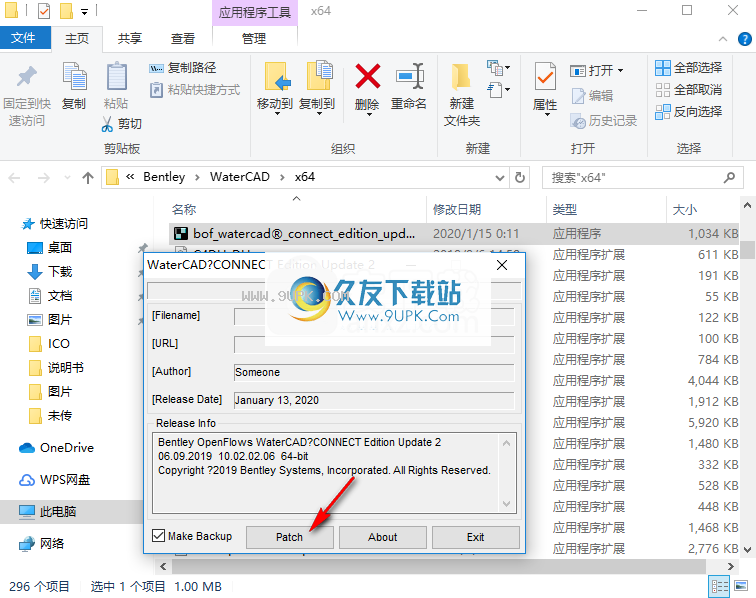
9.运行Bentley WaterCAD CONNECT Edition Update 2入门。